您现在的位置是:首页 >技术杂谈 >基于C#制作的锁屏小工具,点击图片内容解锁网站首页技术杂谈
基于C#制作的锁屏小工具,点击图片内容解锁
简介基于C#制作的锁屏小工具,点击图片内容解锁
自己制作的一个无厘头电脑锁屏工具被同事发现了,纷纷要求给他们量身定制安排一套


一、开发步骤
1.1 创建项目
打开Visual Studio,右侧选择创建新项目。
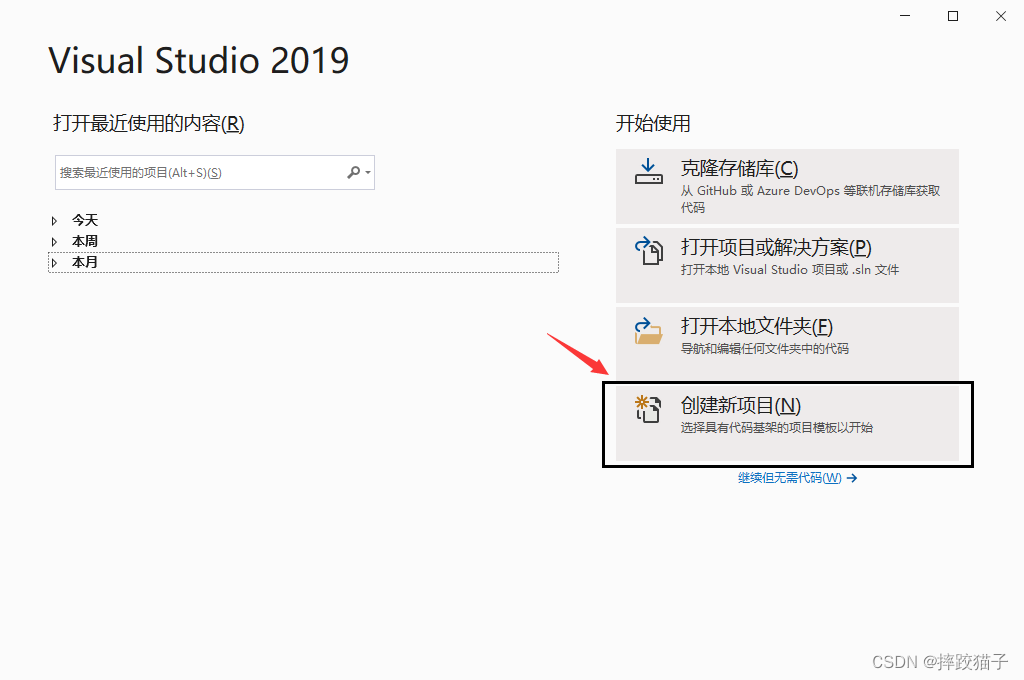
搜索框输入winform,选择windows窗体应用,填写对应的保存路径点击下一步,创建成功后如下图。
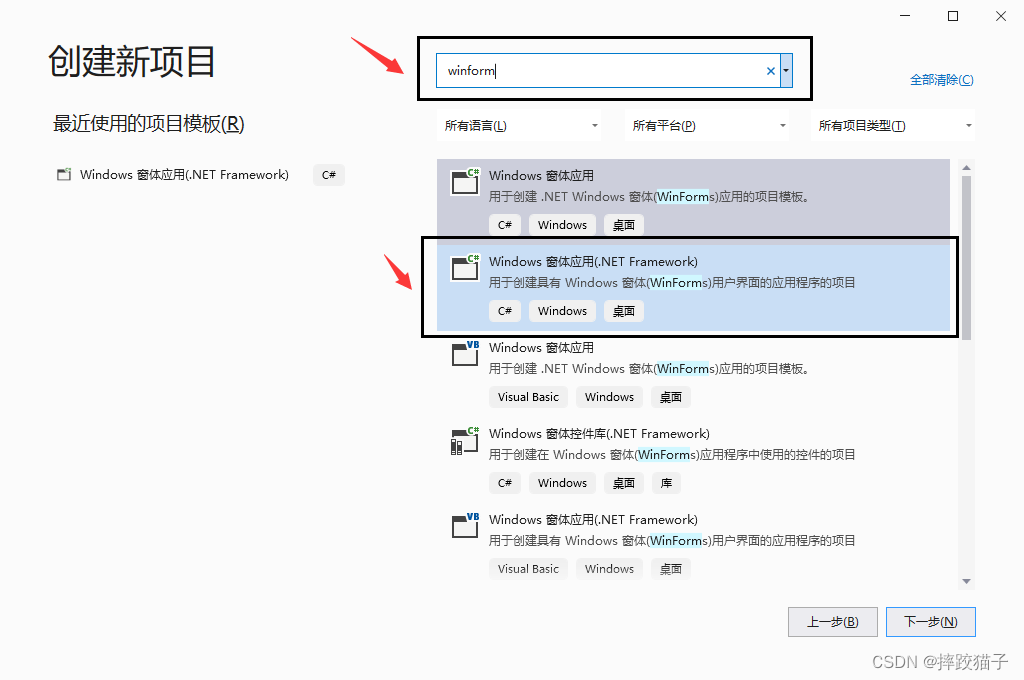
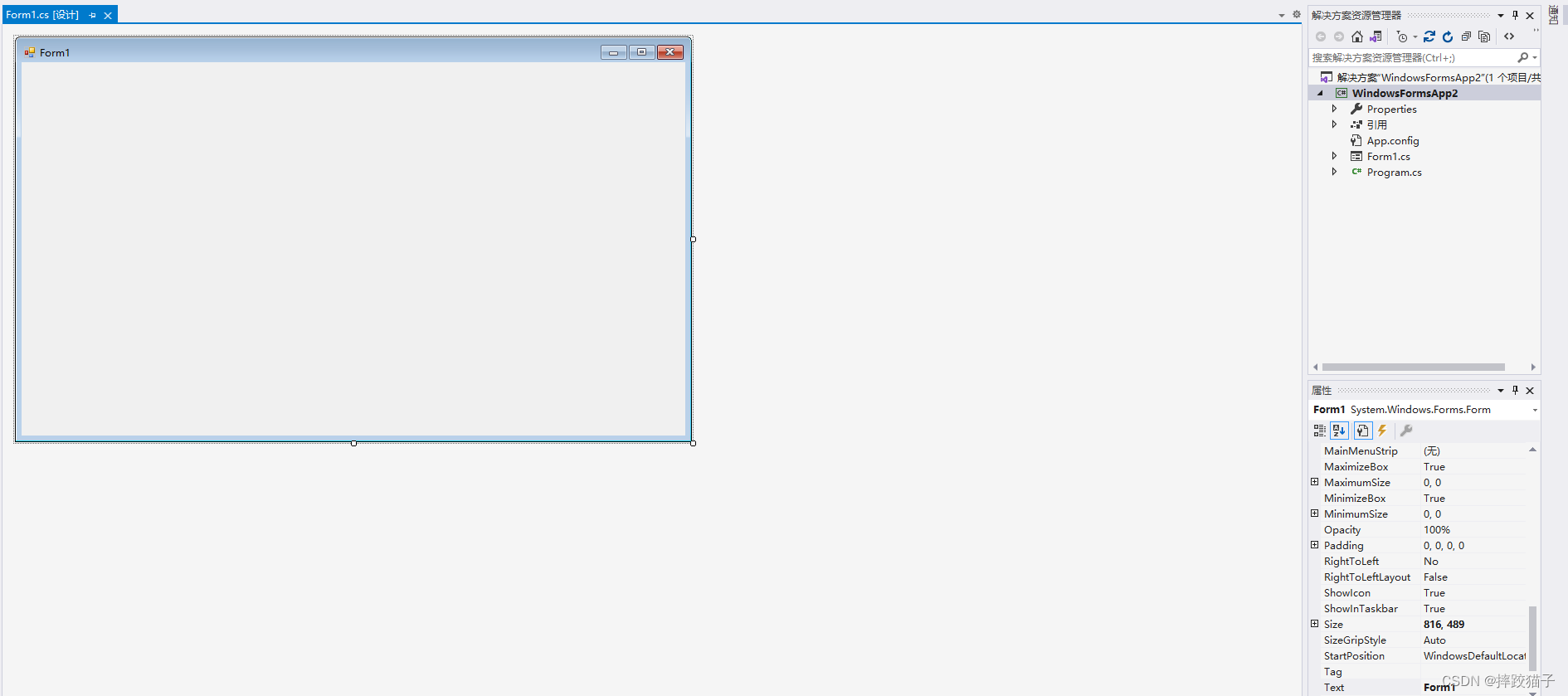
1.2 窗体设置
可以在网上搜索自己想要的素材图片来设置为背景,也可以用文章同款海绵宝宝

将准备好的素材放到桌面后,回到vs,选择窗体修改背景图并设置背景图属性为自适应
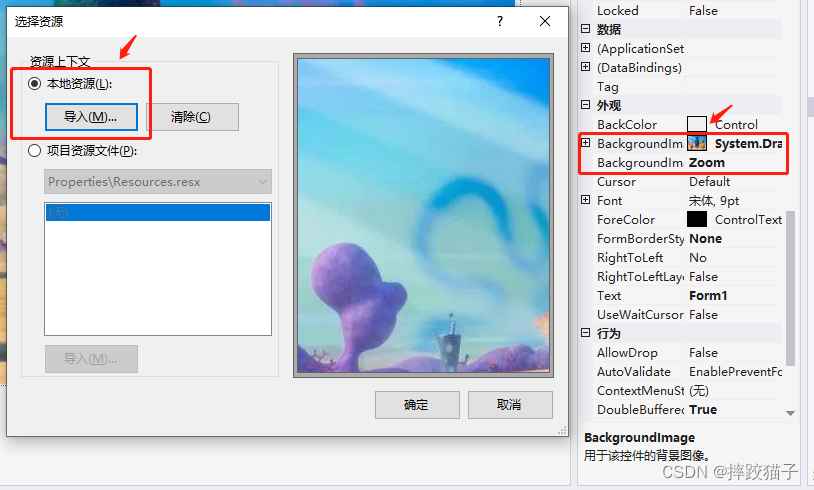
同时设置窗体的初始打开位置以及窗体大小,设置为最大即可
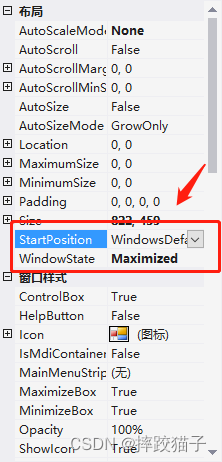
定义一个公用方法,用于设置窗体全屏以及取消全屏,这里需要获取任务栏的句柄,全屏显示时需要隐藏任务栏
Rectangle rectOld = Rectangle.Empty;
Int32 hwnd = 0;
hwnd = FindWindow("Shell_TrayWnd", null);//获取任务栏的句柄
if (hwnd == 0) return false;
if (fullscreen)//全屏
{
ShowWindow(hwnd, SW_HIDE);//隐藏任务栏
ManageTaskManager(false);
SystemParametersInfo(SPI_GETWORKAREA, 0, ref rectOld, SPIF_UPDATEINIFILE);//get屏幕范围
Rectangle rectFull = Screen.PrimaryScreen.Bounds;//全屏范围
SystemParametersInfo(SPI_SETWORKAREA, 0, ref rectFull, SPIF_UPDATEINIFILE);//窗体全屏幕显示
}
else//还原
{
ShowWindow(hwnd, SW_SHOW);//显示任务栏
ManageTaskManager(true);
SystemParametersInfo(SPI_SETWORKAREA, 0, ref rectOld, SPIF_UPDATEINIFILE);//窗体还原
}
return true;
1.3 键盘钩子事件
窗体设置好后设置键盘钩子事件,对系统键盘进行截取,并通过代码配置的方式屏蔽键盘一些特定的按键
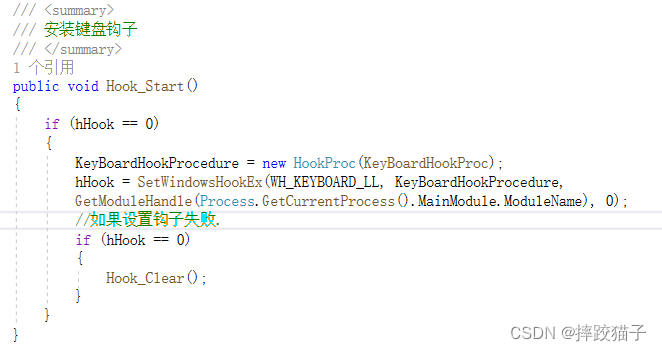
屏蔽键盘方法,这里只写了一部分,大家可以在基础上进行填充
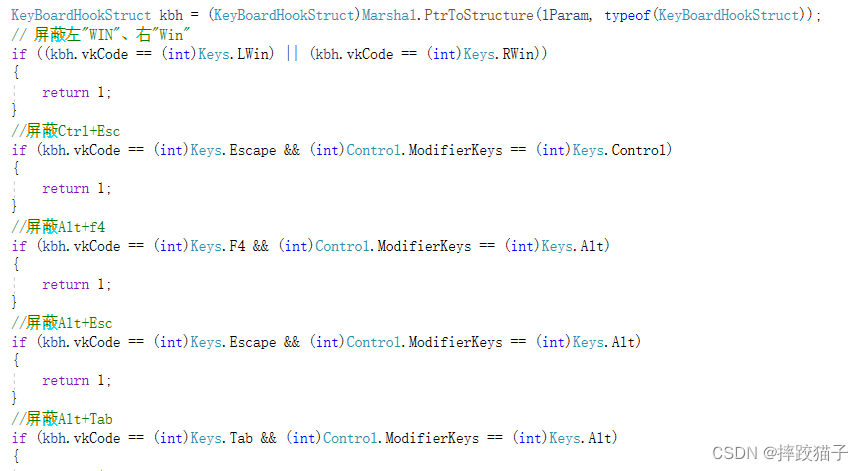
1.4 解锁按钮设置
窗体设置好后需要设置一个解锁按钮,在工具箱找到button控件放到窗体上
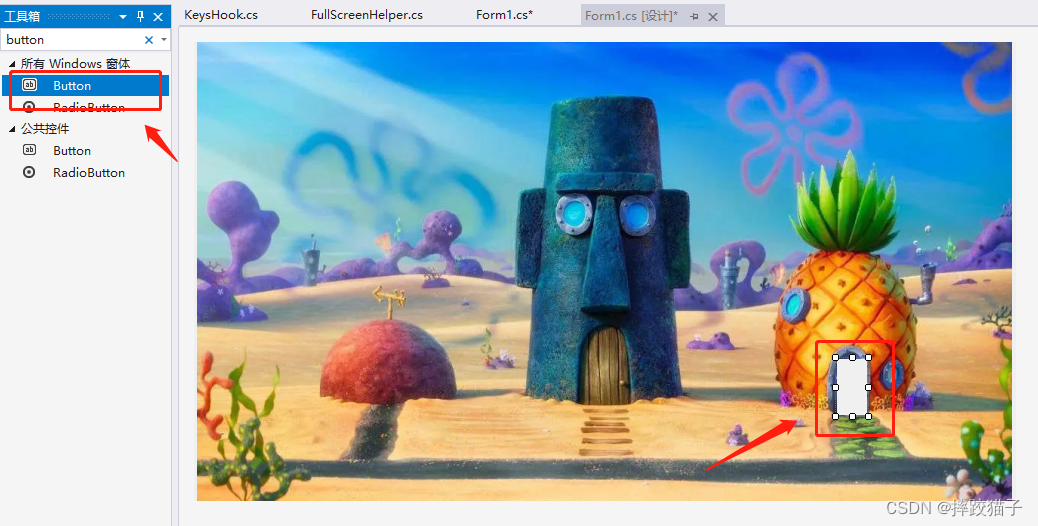
这样显示在界面上相当于是直接暴露了解锁方式,所以我们需要给按钮设置一些样式,让它在隐藏的同时保持点击效果

通过设置按钮透明度,发现50%还是能看到一些阴影,干脆直接设置成0,设置成0后就完全看不出来了


为了防止以后自己都忘记咋打解锁,所以在降低难度的同时也留下一点线索,给按钮增加一个鼠标经过的事件,当鼠标经过时,其透明度设置为60%,点击时设置为80%

//鼠标经过,透明度60%
button1.FlatAppearance.MouseOverBackColor = Color.FromArgb(60, Color.Red);
//鼠标按下,透明度80%
button1.FlatAppearance.MouseDownBackColor = Color.FromArgb(80, Color.Red);
然后给按钮绑定上面写的全屏以及取消全屏这个方法,传一个false过去就可以了。
一个简单的电脑图片解锁就完成了,大家可以在此基础上增加一些趣味及难度,类似于需要先点海绵宝宝的门,再点派大星的门,再点章鱼哥的门这样才能解锁,毕竟乐子都是自己找的。
风语者!平时喜欢研究各种技术,目前在从事后端开发工作,热爱生活、热爱工作。






 U8W/U8W-Mini使用与常见问题解决
U8W/U8W-Mini使用与常见问题解决 QT多线程的5种用法,通过使用线程解决UI主界面的耗时操作代码,防止界面卡死。...
QT多线程的5种用法,通过使用线程解决UI主界面的耗时操作代码,防止界面卡死。... stm32使用HAL库配置串口中断收发数据(保姆级教程)
stm32使用HAL库配置串口中断收发数据(保姆级教程) 分享几个国内免费的ChatGPT镜像网址(亲测有效)
分享几个国内免费的ChatGPT镜像网址(亲测有效) Allegro16.6差分等长设置及走线总结
Allegro16.6差分等长设置及走线总结